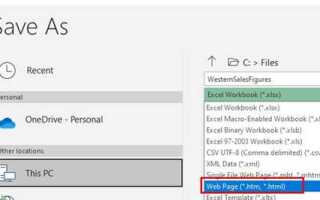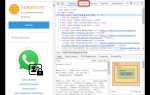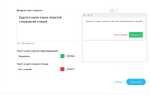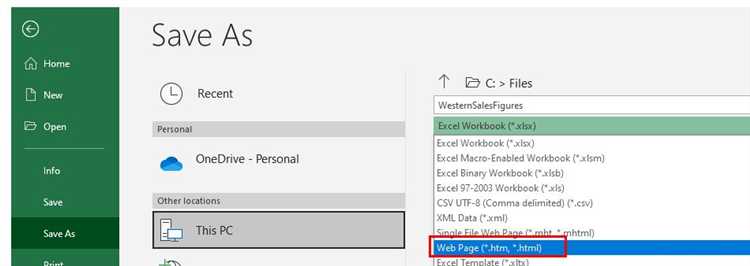
Файлы HTML часто содержат структурированные данные, которые необходимо перенести в таблицу для дальнейшей обработки. Прямое копирование текста из браузера приводит к потере форматирования, поэтому требуется более точный метод преобразования.
Для конвертации можно использовать Microsoft Excel. Откройте Excel, выберите Файл → Открыть и укажите файл HTML. Программа автоматически распознает таблицы и предложит импортировать данные через мастер импорта. Если структура HTML сложная, рекомендуется использовать режим Импорт данных из Интернета, выбрав Данные → Из Интернета.
Альтернативный способ – сохранить HTML-файл в формате .xls или .xlsx через специальные онлайн-сервисы. Перед загрузкой важно проверить код: таблицы должны быть оформлены с помощью тегов <table>, <tr> и <td>, иначе результат будет некорректным.
При работе с большими объёмами данных удобно использовать Python и библиотеку pandas. Команда pandas.read_html() позволяет считать все таблицы из HTML-файла и сохранить их в Excel одним вызовом to_excel(). Такой метод особенно полезен для автоматизации рутинных задач.
Хотите, я также подготовлю версию для использования с конкретным кодом на Python?
Выбор подходящего способа преобразования HTML в Excel
При выборе метода преобразования HTML в Excel важно учитывать структуру исходного файла, объем данных и конечную задачу.
1. Ручное копирование: подходит для небольших HTML-страниц с четкой таблицей. Откройте HTML в браузере, выделите таблицу, скопируйте и вставьте в Excel. При необходимости используйте функцию «Текст по столбцам» для корректировки разметки.
2. Сохранение через браузер: сохраните страницу в формате .html, откройте Excel и выберите «Открыть» файл, указав тип «Все файлы». В мастере импорта данных выберите формат HTML-таблицы. Этот способ сохраняет базовую структуру без сложной верстки.
3. Использование скриптов на Python: для объемных или динамических данных стоит использовать библиотеки pandas и BeautifulSoup. Сначала извлеките таблицу из HTML, затем сохраните её в .xlsx с помощью функции to_excel(). Этот метод позволяет автоматизировать процесс при большом количестве файлов.
4. Онлайн-сервисы: если требуется быстрое преобразование без установки программ, используйте конвертеры вроде Convertio или Aspose. Учтите возможные ограничения по размеру файла и риски для конфиденциальной информации.
5. Программные решения: такие инструменты, как Microsoft Power Query в составе Excel, позволяют подключаться к HTML-страницам, извлекать таблицы и автоматически обновлять данные при изменениях на сайте.
Оптимальный способ зависит от требований к точности переноса данных, объема информации и необходимости автоматизации дальнейших обновлений.
Подготовка исходного файла HTML для конвертации
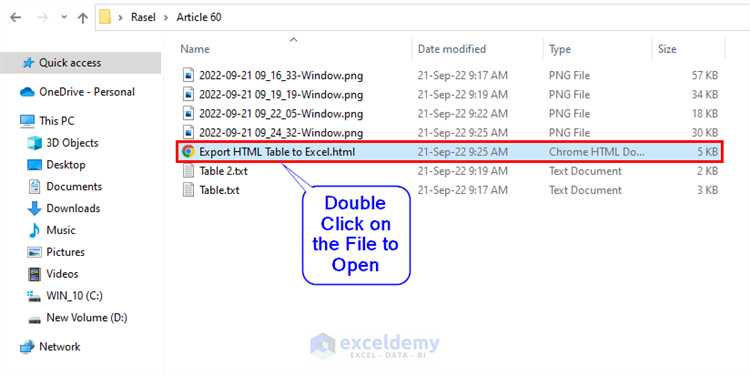
Перед конвертацией необходимо убедиться, что структура HTML корректна. Откройте файл в редакторе кода и проверьте наличие тегов <table>, <tr> и <td>. Без них преобразование в таблицу Excel будет невозможным или приведёт к ошибкам.
Удалите все лишние элементы, не относящиеся к таблице: скрипты, стили, комментарии. Они могут нарушить структуру данных при переносе в Excel.
Проверьте правильность вложенности тегов. Каждый <tr> должен находиться внутри <table>, а <td> – внутри <tr>. Нарушение порядка приведёт к искажению данных.
Убедитесь, что в каждой строке таблицы одинаковое количество ячеек. Это облегчит последующую работу с таблицей в Excel и позволит избежать ошибок при импорте.
Если таблица содержит объединённые ячейки с атрибутами rowspan или colspan, перепроверьте их значения. Некорректные параметры могут привести к смещению данных.
Сохраните файл в кодировке UTF-8 без BOM. Иная кодировка может вызвать проблемы с отображением русскоязычных данных в Excel.
При необходимости замените вложенные списки и дополнительные блоки в ячейках на текст, чтобы избежать потери информации при конвертации.
Использование Microsoft Excel для открытия и сохранения HTML
Microsoft Excel позволяет открывать HTML-файлы напрямую, распознавая таблицы и структурируя данные в ячейки. Для этого откройте Excel, выберите Файл → Открыть, укажите тип файлов Все файлы и выберите нужный HTML-документ. При открытии Excel автоматически преобразует содержимое таблиц в формат ячеек.
После открытия рекомендуется проверить структуру данных: убедитесь, что строки и столбцы отображаются корректно, нет пустых ячеек или неверно объединённых данных. При необходимости отредактируйте таблицу, чтобы привести её к удобному виду для последующего использования.
Чтобы сохранить файл в формате Excel, выберите Файл → Сохранить как и установите формат .xlsx или .xls в зависимости от требуемой версии. Это обеспечит корректное хранение всех данных и их совместимость с другими программами обработки таблиц.
Если HTML-файл содержит нестандартные элементы, такие как вложенные таблицы или скрипты, рекомендуется предварительно удалить лишний код в текстовом редакторе. Это упростит структуру документа и предотвратит ошибки при импорте в Excel.
Преобразование таблицы HTML в Excel с помощью онлайн-сервисов
Для быстрой конвертации таблицы HTML в Excel можно использовать специализированные онлайн-сервисы. Они работают без установки программ и позволяют получить файл в формате .xlsx за несколько минут.
ConvertCSV – один из удобных инструментов. На сайте нужно вставить HTML-код таблицы в специальное поле, выбрать опцию «HTML Table to CSV» и скачать результат. Затем файл CSV можно открыть в Excel и сохранить как .xlsx.
Table Convert поддерживает прямое преобразование HTML в Excel. После вставки кода таблицы сервис автоматически отобразит её структуру. Для скачивания нужно выбрать формат Excel и нажать «Download .xlsx».
Aspose HTML to Excel позволяет загрузить файл .html или вставить код напрямую. После загрузки выбирается формат .xlsx, затем начинается конвертация. После завершения обработки доступна ссылка для скачивания.
Рекомендации: перед использованием сервисов стоит удалить из HTML-кода лишние элементы (например, скрипты и стили), чтобы избежать ошибок форматирования. Также рекомендуется проверять итоговый файл на соответствие структуре исходной таблицы.
Импорт данных из HTML в Excel с помощью Power Query
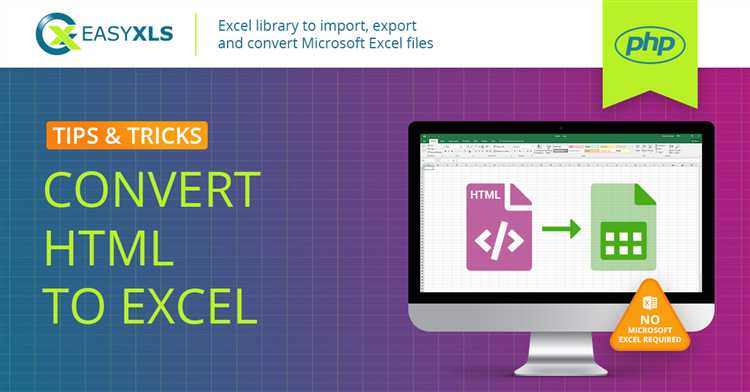
Power Query позволяет быстро извлечь данные из HTML-файла и преобразовать их в таблицу Excel без необходимости ручного копирования.
Для импорта выполните следующие действия:
- Откройте Excel и перейдите на вкладку «Данные».
- Выберите «Получить данные» → «Из файла» → «Из HTML-страницы».
- Укажите путь к локальному HTML-файлу или вставьте URL, если данные находятся в интернете.
- После подключения появится окно навигатора. В нем выберите таблицу или элемент, содержащий нужные данные.
- Нажмите «Загрузить» для переноса выбранных данных в рабочую книгу или «Трансформировать данные» для их предварительной обработки.
При трансформации можно:
- Удалить ненужные столбцы и строки.
- Переименовать заголовки для удобства работы.
- Изменить тип данных (например, текст на число или дату).
- Объединить несколько таблиц, если информация разбита на части.
Если HTML-файл содержит списки, а не таблицы, Power Query предложит их преобразовать с помощью функций развёртывания и последующей очистки структуры.
Чтобы обновить данные при изменении исходного HTML, достаточно нажать «Обновить все» в Excel – все преобразования сохраняются автоматически.
Автоматизация конвертации HTML в Excel через Python
Для преобразования HTML-файлов в формат Excel с помощью Python, необходимо использовать специализированные библиотеки, такие как Pandas и OpenPyXL. Эти инструменты позволяют легко извлечь данные из таблиц HTML и сохранить их в Excel, автоматизируя процесс конвертации.
Процесс конвертации можно разделить на несколько этапов:
- Чтение HTML-файла: Для начала нужно загрузить HTML-файл с данными. Библиотека Pandas предоставляет функцию
read_html(), которая позволяет извлечь таблицы из HTML. - Преобразование данных в формат DataFrame: Функция
read_html()возвращает список таблиц, который можно преобразовать в DataFrame – структуру данных, удобную для дальнейшей обработки. - Запись данных в Excel: С использованием библиотеки OpenPyXL или Pandas можно легко экспортировать DataFrame в файл Excel с помощью метода
to_excel().
Пример кода для конвертации:
import pandas as pd
# Чтение HTML-файла
html_file = "путь_к_файлу.html"
tables = pd.read_html(html_file)
# Выбор нужной таблицы (если их несколько)
df = tables[0]
# Сохранение в Excel
df.to_excel("output.xlsx", index=False)
Рекомендуется предварительно проверять структуру HTML-таблицы, так как могут быть различия в форматировании, что потребует дополнительных шагов по очистке данных перед экспортом. Для этого можно использовать дополнительные методы Pandas, такие как dropna(), fillna() или replace(), чтобы обработать пропущенные или неправильные значения.
Для сложных таблиц, содержащих несколько страниц или динамическое содержимое, можно использовать дополнительные инструменты, такие как BeautifulSoup для парсинга HTML и Selenium для работы с JavaScript-контентом. Это поможет извлечь данные из сложных и изменяющихся веб-страниц.
Если необходимо регулярно выполнять конвертацию, то можно автоматизировать этот процесс с использованием Python-скриптов и запускать их по расписанию с помощью cron или аналогичных инструментов для автоматического выполнения задач.
Решение проблем с форматированием после преобразования
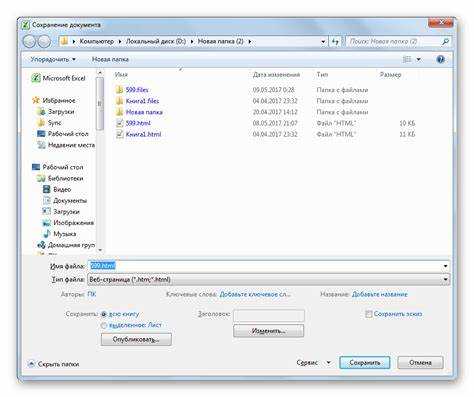
После конвертации HTML-файла в Excel часто возникают проблемы с форматированием. Это связано с различиями в структуре данных между этими двумя форматами. Проблемы могут касаться как внешнего вида, так и функциональности таблиц в Excel. Рассмотрим основные из них и способы их решения.
1. Проблемы с объединением ячеек. В HTML могут использоваться объединенные ячейки, которые при экспорте в Excel не всегда корректно отображаются. Чтобы избежать этого, необходимо вручную проверять диапазоны объединенных ячеек в Excel после конвертации. Используйте инструменты Excel для исправления объединений, чтобы не потерять данные.
2. Неверное отображение стилей. Часто HTML-стили (например, цвет фона или шрифты) не переносится в Excel должным образом. Чтобы решить эту проблему, настройте визуальные параметры вручную в Excel или используйте преобразование через специализированные инструменты, которые учитывают стили в процессе конвертации.
3. Проблемы с числовыми данными. Если HTML-содержимое включает числа с форматированием (например, даты или валюты), эти данные могут быть интерпретированы Excel неправильно. Проверьте формат ячеек в Excel после импорта и при необходимости установите правильный формат для чисел, дат и валют.
4. Проблемы с изображениями. HTML может содержать изображения, которые при конвертации могут не отображаться в Excel. Решением будет либо использование ссылок на изображения, либо вручную вставлять изображения в соответствующие ячейки после импорта файла.
5. Лишние пробелы и символы. HTML-теги могут оставлять ненужные пробелы и символы, которые после преобразования становятся видимыми в Excel. Для очистки данных используйте функции поиска и замены в Excel или применяйте макросы для автоматической очистки.
6. Многоуровневые списки и таблицы. HTML-списки и вложенные таблицы могут быть неправильно интерпретированы в Excel. Преобразуйте такие данные в линейный формат или используйте разделители для упрощения структуры таблиц в Excel.
7. Проблемы с шириной и высотой строк. После преобразования HTML-файла в Excel размеры ячеек могут быть не оптимальны. Используйте функцию авторазмера в Excel или вручную подгоняйте ширину столбцов и высоту строк под содержимое, чтобы обеспечить правильное отображение.
Для минимизации проблем с форматированием рекомендуется использовать проверенные инструменты для конвертации, такие как онлайн-конвертеры, или писать макросы, которые учитывают специфику данных при экспорте в Excel. В любом случае, важно тщательно проверять результаты после преобразования, чтобы избежать потери информации или неверного отображения данных.
Сохранение таблицы Excel в нужном формате после конвертации
Для начала важно понять, какой формат Excel вам нужен. Наиболее часто используемыми являются следующие:
- XLSX – современный формат, поддерживающий расширенные функции Excel, включая форматирование, диаграммы и макросы. Этот формат лучше всего подходит для большинства пользователей и приложений.
- XLS – устаревший формат, ограничивающий количество строк и столбцов. Рекомендуется использовать его только в случае необходимости совместимости с более старыми версиями Excel.
- CSV – формат с разделителями, часто используется для обмена данными между различными программами. Однако, в этом формате не сохраняются форматирование и формулы.
- ODS – формат OpenDocument, используемый в открытых программах, таких как LibreOffice. Он может быть полезен для пользователей, которые не используют Excel.
Для сохранения в нужном формате откройте файл Excel и используйте команду «Сохранить как» (или «Save As»). В диалоговом окне выберите подходящий формат. Важно: при выборе формата CSV, убедитесь, что данные в таблице правильно разделены, и не теряется информация, особенно если в ячейках присутствуют запятые или другие символы-разделители.
Если вы работаете с большими таблицами, и конвертация происходит автоматически через скрипты, рекомендуется добавить этап проверки формата перед сохранением, чтобы избежать ошибок, связанных с несовместимостью форматов. Это можно сделать с помощью различных инструментов и библиотек, таких как Python с библиотеками pandas или openpyxl.
Вопрос-ответ:
Как преобразовать HTML-файл в таблицу Excel?
Для того чтобы преобразовать HTML в таблицу Excel, вам нужно выполнить несколько простых шагов. Сначала откройте HTML-файл в любом браузере. Затем скопируйте содержимое таблицы, которую хотите перенести. Далее откройте Excel и вставьте скопированные данные. Excel обычно автоматически распознает структуру таблицы. Если форматирование не идеально, можно использовать функцию «Текст по столбцам» для корректировки.
Можно ли преобразовать HTML-файл в Excel без использования сторонних программ?
Да, это возможно. Вы можете сделать это прямо через браузер и Microsoft Excel. Откройте HTML-файл в браузере и выделите нужную таблицу. Скопируйте её содержимое и вставьте в Excel. Если таблица большая или форматирование теряется, есть опция импорта HTML-страниц в Excel, используя вкладку «Данные» — «Из интернета» или «Из текста», в зависимости от версии программы. Эти инструменты помогут корректно загрузить данные.
Есть ли специальное ПО для преобразования HTML в таблицу Excel?
Да, существуют различные программы и онлайн-сервисы для конвертации HTML в Excel. Примеры таких инструментов — HTML to Excel Converter и Zamzar. Эти сервисы позволяют загружать HTML-файл и сохранять его в формате .xlsx или .xls. Но в большинстве случаев функции Excel вполне хватает для решения этой задачи, если данные не слишком сложные.
Что делать, если таблица в HTML-файле имеет неправильное форматирование при вставке в Excel?
Если после вставки данных из HTML в Excel таблица выглядит неаккуратно, используйте инструмент «Текст по столбцам» в Excel. Он позволяет вручную настроить разделители и перенести данные в нужные столбцы. Также можно удалить лишние теги и пробелы вручную или с помощью функции «Найти и заменить». В случае если таблица сложная, попробуйте импортировать данные с помощью функции импорта, указав разделители вручную.
Можно ли автоматизировать процесс преобразования HTML в Excel?
Да, автоматизировать процесс можно с помощью макросов или скриптов на языке VBA в Excel. Также можно использовать Python с библиотеками, такими как BeautifulSoup и Pandas, чтобы парсить HTML и записывать данные в Excel файл. Эти методы позволяют быстро и эффективно обрабатывать большое количество данных без необходимости вручную конвертировать каждый файл.
Как преобразовать HTML-файл в таблицу Excel?
Для того чтобы преобразовать HTML-файл в таблицу Excel, нужно выполнить несколько простых шагов. Во-первых, откройте HTML-файл в любом веб-браузере. Затем выделите нужную таблицу, скопируйте её содержимое (Ctrl + C), после чего откройте Excel и вставьте (Ctrl + V) данные в таблицу. Excel автоматически распознает структуру таблицы и разместит данные по ячейкам. Если форматирование не будет корректным, можно использовать дополнительные инструменты для конвертации, такие как онлайн-сервисы или специализированные программы, которые позволяют настроить параметры импорта.
Можно ли преобразовать HTML-файл в Excel без использования программных решений, и если да, то как это сделать?
Да, преобразование HTML в Excel можно выполнить без установки дополнительных программ. Один из самых простых способов — это открыть HTML-файл в браузере и использовать стандартные возможности Excel для импорта данных. Для этого откройте Excel, выберите «Файл», затем «Открыть» и выберите HTML-файл. После этого Excel предложит вам выбрать таблицу, которую нужно импортировать. В процессе импорта можно настроить параметры, такие как разделители и типы данных. Этот способ особенно удобен, если вам не нужно частое преобразование или работа с большими объёмами информации.